实验1 IE浏览器与网络搜索引擎的使用
- 格式:doc
- 大小:599.50 KB
- 文档页数:4
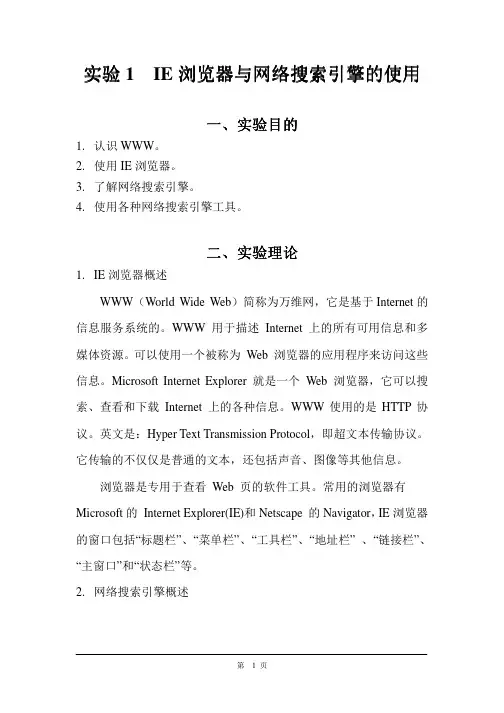

实验一网络信息的搜索一、学习目标1、能够根据需要对常用web浏览器进行设置2、使用web浏览器浏览网络信息资源,保存网页及多媒体素材信息3、会分类收藏信息网站、导入导出收藏夹,并实现收藏夹项目的共享。
4、能够脱机浏览web,在计算机未与Internet连接时阅读网页内容5、合理确定关键词,通过常用的搜索引擎查找信息资源二、训练任务利用IE浏览器浏览web,通过搜索引擎查找网络信息资源并保存相关信息。
三、操作环境操作系统:windows XP/2000/2003工具软件:IE浏览器硬件环境:连接Internet的多媒体计算机四、训练步骤1、训练准备(1)确定浏览的目的——自订目的(2)确立资源文件夹——以自己学号为文件夹,在其中建立“网页”“图片”“动画”“视频”“音频”“课件”2、自定义web浏览器(1)启动IE浏览器(2)更改“主页”(3)更改工具栏外观(4)设置“临时文件夹”(5)关闭图形以加快所有网页的现实速度(6)指定网页保存在历史记录中的天数3、浏览web(1)在地址栏中键入web地址(2)单击页面中的任何链接开始浏览(3)查找最近访问过的网页4、保存信息(1)保存网页(2)保存图像、音频、视频、动画5、整理和共享收藏夹(1)分类收藏教育信息网站(2)整理收藏夹(3)共享收藏夹6、脱机浏览web(1)将当前网页设置成脱机查看(2)将收藏夹中现有的内容设置成脱机查看7、查找信息(1)利用搜索引擎,查找网络信息(2)利用“查找”功能,在当前页面中搜索指定文本思考:1、不借助下载工具,如何将swf格式动画从网上下载保存到计算机2、分析谷歌搜索引擎中的学术功能,分析其特点。
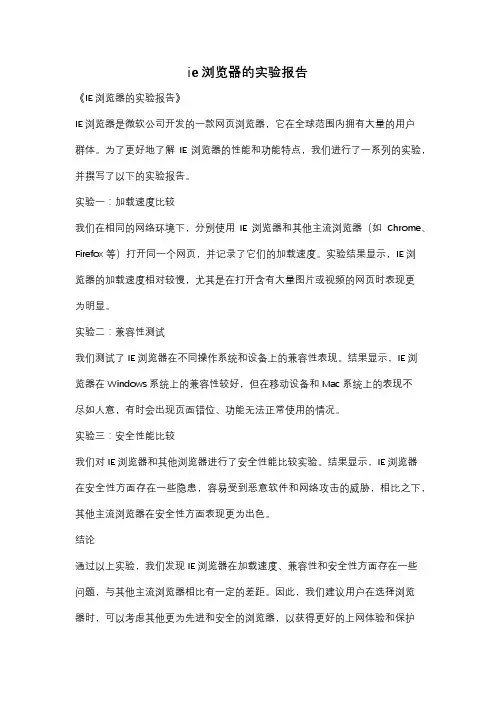
ie浏览器的实验报告
《IE浏览器的实验报告》
IE浏览器是微软公司开发的一款网页浏览器,它在全球范围内拥有大量的用户
群体。
为了更好地了解IE浏览器的性能和功能特点,我们进行了一系列的实验,并撰写了以下的实验报告。
实验一:加载速度比较
我们在相同的网络环境下,分别使用IE浏览器和其他主流浏览器(如Chrome、Firefox等)打开同一个网页,并记录了它们的加载速度。
实验结果显示,IE浏
览器的加载速度相对较慢,尤其是在打开含有大量图片或视频的网页时表现更
为明显。
实验二:兼容性测试
我们测试了IE浏览器在不同操作系统和设备上的兼容性表现。
结果显示,IE浏
览器在Windows系统上的兼容性较好,但在移动设备和Mac系统上的表现不
尽如人意,有时会出现页面错位、功能无法正常使用的情况。
实验三:安全性能比较
我们对IE浏览器和其他浏览器进行了安全性能比较实验。
结果显示,IE浏览器
在安全性方面存在一些隐患,容易受到恶意软件和网络攻击的威胁,相比之下,其他主流浏览器在安全性方面表现更为出色。
结论
通过以上实验,我们发现IE浏览器在加载速度、兼容性和安全性方面存在一些
问题,与其他主流浏览器相比有一定的差距。
因此,我们建议用户在选择浏览
器时,可以考虑其他更为先进和安全的浏览器,以获得更好的上网体验和保护
个人信息的安全。
IE浏览器在未来的发展中,需要不断改进和更新,以适应日益变化的网络环境和用户需求。
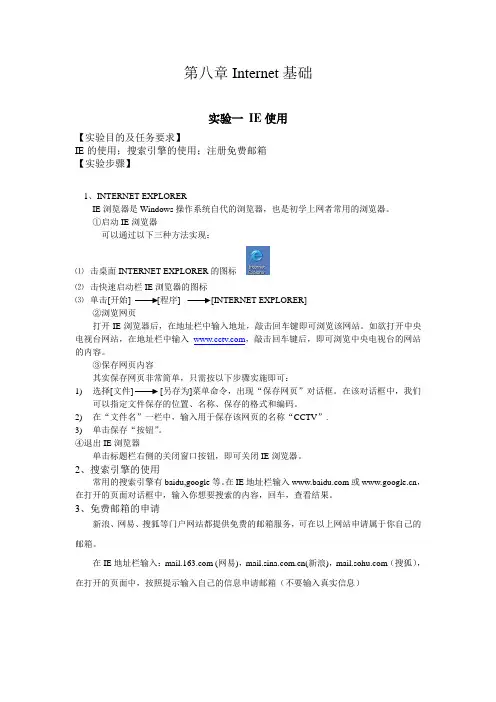
第八章Internet基础实验一IE使用【实验目的及任务要求】IE的使用;搜索引擎的使用;注册免费邮箱【实验步骤】1、INTERNET EXPLORERIE浏览器是Windows操作系统自代的浏览器,也是初学上网者常用的浏览器。
①启动IE浏览器可以通过以下三种方法实现:⑴击桌面INTERNET EXPLORER的图标⑵击快速启动栏IE浏览器的图标⑶单击[开始] [程序] [INTERNET EXPLORER]②浏览网页打开IE浏览器后,在地址栏中输入地址,敲击回车键即可浏览该网站。
如欲打开中央电视台网站,在地址栏中输入,敲击回车键后,即可浏览中央电视台的网站的内容。
③保存网页内容其实保存网页非常简单,只需按以下步骤实施即可:1)选择[文件] [另存为]菜单命令,出现“保存网页”对话框。
在该对话框中,我们可以指定文件保存的位置、名称、保存的格式和编码。
2)在“文件名”一栏中,输入用于保存该网页的名称“CCTV”.3)单击保存“按钮”。
④退出IE浏览器单击标题栏右侧的关闭窗口按钮,即可关闭IE浏览器。
2、搜索引擎的使用常用的搜索引擎有baidu,google等。
在IE地址栏输入或,在打开的页面对话框中,输入你想要搜索的内容,回车,查看结果。
3、免费邮箱的申请新浪、网易、搜狐等门户网站都提供免费的邮箱服务,可在以上网站申请属于你自己的邮箱。
在IE地址栏输入: (网易),(新浪),(搜狐),在打开的页面中,按照提示输入自己的信息申请邮箱(不要输入真实信息)实验二FOXMAIL使用【实验目的及任务要求】FOXMAIL的使用(OE的使用方法与Foxmail类似)【实验步骤】注意:foxmail的安装文件在:实验素材\第8章\第4节文件夹下一、设置FoxmailStep1: 打开Foxmail,然后到菜单栏选择邮箱,在邮箱选项内选择新建邮箱帐户;Step2: 按下新建邮箱帐户,会弹出一个邮箱设定向导;在向导里的电子邮件地址输入自己的电子邮件地址,例如oscarmok@,然后在密码处输入自己的邮箱密码;其余的帐户名称和邮件中采用的名称均会自动生成,不用手工输入,当然你也可以修改邮件中采用的名称;而邮箱路径可选择默认,如果你知道如何修改则可以改变其路径,一般情况下保持默认;如以上配置完成后,可按下一步;Step3: 在POP3服务器里输入;在SMTP服务器里输入;POP3帐户名保持默认值即可;如以上配置完成后,可按下一步;使用设置好的邮箱账号给自己发一封带附件的邮件,收取后再转发给自己。


实验一 IE浏览器的使用实验目的:学会使用IE浏览器访问网站,学会使用一些IE的基本操作。
实验设备:已经接入Internet的网络实验室,机器上装有IE浏览器等。
实验内容:1、掌握实验前准备知识;2、访问几个常用的网站;等等3、IE浏览器常用命令使用:保存正在浏览的网页;在网页中查找信息;收藏感兴趣的网页;设置默认起始页;查找最近访问过的历史网页;指定保留历史网页信息的天数;删除历史纪录等实验前准备知识什么是浏览器浏览器安装在网络用户的计算机上,Web应用的客户端软件,用来浏览网络信息。
目前最流行浏览器Microsoft公司的IE6.0;Netscape公司的Navigator7.0;挪威软件公司的 Opera等。
什么是URL与信息定位在Internet中有如此众多的数不清网站等待您访问,我们该怎么访问某一网站呢?这就要通过我们经常听说的“网址”来访问,即网站的地址(例如:);我们在IE浏览器的地址栏中输入了某个网站的网址后,按Enter键就可以看到该网站主页上的信息了。
而每个网站中又包含很多的网页(组成网站的所有超文本文件都叫“网页”),我们一般当我们输入网址访问时,通常首先访问到的是网站的主页!一般情况下用index.html来命名“主页”文件。
以下完整的访问输入称为统一资源定位( URL,Uniform Resource Locators )或称Internet地址。
/index.html什么是超链接在网页中链接其他网页的文本串我们称之为超级链接(Hyperlinks ),这些文本经常以高亮度显示,或使用加下划线方式显示,或以不同的颜色,或几者兼顾;主要为了与其他普通文本内容进行区分。
当鼠标在网页上滑动时,如果指针变成手形,表明它是超链接。
链接可以是图片、三维图像或彩色文本(通常带下划线)。
点击该链接,就打开所链接的页面了。
IE 浏览器的图形界面该界面主要包括标题栏、菜单栏、工具栏(标准按钮等)、地址栏(也包括链接栏)、浏览区、状态栏。
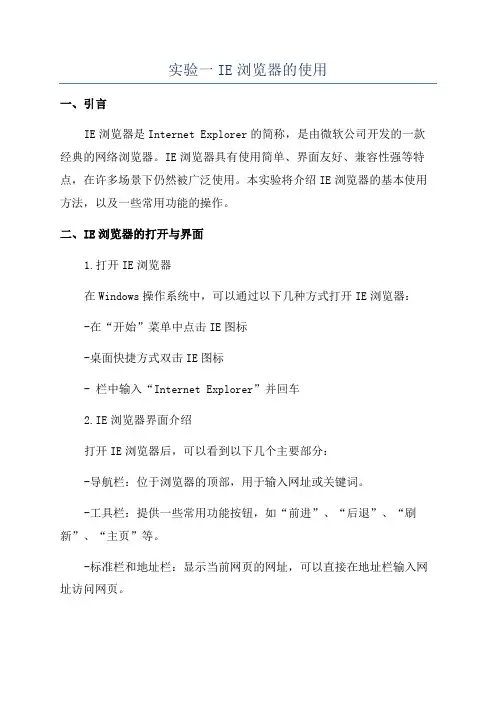
实验一IE浏览器的使用一、引言IE浏览器是Internet Explorer的简称,是由微软公司开发的一款经典的网络浏览器。
IE浏览器具有使用简单、界面友好、兼容性强等特点,在许多场景下仍然被广泛使用。
本实验将介绍IE浏览器的基本使用方法,以及一些常用功能的操作。
二、IE浏览器的打开与界面1.打开IE浏览器在Windows操作系统中,可以通过以下几种方式打开IE浏览器:-在“开始”菜单中点击IE图标-桌面快捷方式双击IE图标- 栏中输入“Internet Explorer”并回车2.IE浏览器界面介绍打开IE浏览器后,可以看到以下几个主要部分:-导航栏:位于浏览器的顶部,用于输入网址或关键词。
-工具栏:提供一些常用功能按钮,如“前进”、“后退”、“刷新”、“主页”等。
-标准栏和地址栏:显示当前网页的网址,可以直接在地址栏输入网址访问网页。
-状态栏:位于浏览器的底部,显示与当前网页相关的信息,如加载进度、安全提示等。
三、IE浏览器的基本操作1.导航网页在导航栏中输入网址,按下回车键即可访问指定网页。
也可以通过点击书签、历史记录等快速访问已保存的网址。
2.前进和后退可以通过点击工具栏上的“前进”和“后退”按钮切换到上一个或下一个已经浏览的页面。
3.刷新页面点击工具栏上的“刷新”按钮可以重新加载当前页面,也可以使用快捷键F5进行刷新。
6.设置主页点击工具栏上的“主页”按钮,可以设置浏览器主页,即打开浏览器时默认显示的网页。
7.管理历史记录点击工具栏上的“历史记录”按钮,可以查看之前访问过的网页记录,可以选择清除历史记录或导出保存。
四、IE浏览器的高级功能1.隐私和安全设置在IE浏览器的“工具”菜单中,可以选择“Internet选项”,进入浏览器的设置页面。
在“隐私”和“安全”选项中,可以设置浏览器的隐私策略、安全提示和防护功能。
2.管理插件和扩展IE浏览器支持许多插件和扩展,可以在“工具”菜单中的“管理加载项”选项中管理已安装的插件和扩展。
![5.1 使用IE浏览器及搜索引擎实训[8页]](https://uimg.taocdn.com/698409a648d7c1c709a145a5.webp)
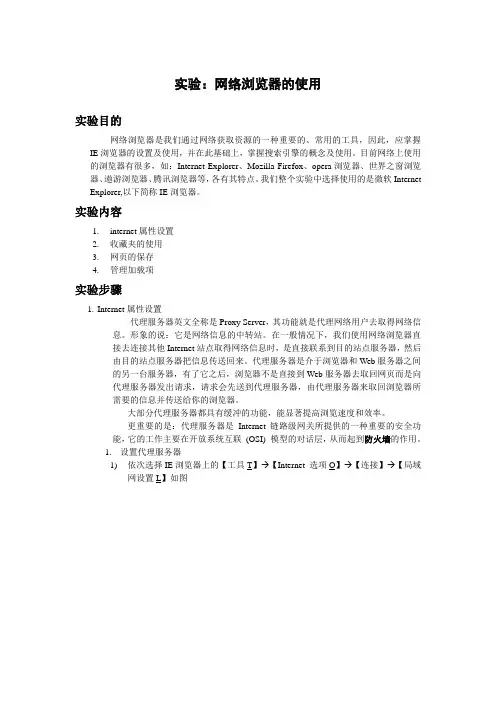
实验:网络浏览器的使用实验目的网络浏览器是我们通过网络获取资源的一种重要的、常用的工具,因此,应掌握IE浏览器的设置及使用,并在此基础上,掌握搜索引擎的概念及使用。
目前网络上使用的浏览器有很多,如:Internet Explorer、Mozilla Firefox、opera浏览器、世界之窗浏览器、遨游浏览器、腾讯浏览器等,各有其特点。
我们整个实验中选择使用的是微软Internet Explorer,以下简称IE浏览器。
实验内容1.internet属性设置2.收藏夹的使用3.网页的保存4.管理加载项实验步骤1.Internet属性设置代理服务器英文全称是Proxy Server,其功能就是代理网络用户去取得网络信息。
形象的说:它是网络信息的中转站。
在一般情况下,我们使用网络浏览器直接去连接其他Internet站点取得网络信息时,是直接联系到目的站点服务器,然后由目的站点服务器把信息传送回来。
代理服务器是介于浏览器和Web服务器之间的另一台服务器,有了它之后,浏览器不是直接到Web服务器去取回网页而是向代理服务器发出请求,请求会先送到代理服务器,由代理服务器来取回浏览器所需要的信息并传送给你的浏览器。
大部分代理服务器都具有缓冲的功能,能显著提高浏览速度和效率。
更重要的是:代理服务器是Internet链路级网关所提供的一种重要的安全功能,它的工作主要在开放系统互联(OSI) 模型的对话层,从而起到防火墙的作用。
1.设置代理服务器1)依次选择IE浏览器上的【工具T】→【Internet 选项O】→【连接】→【局域网设置L】如图2)将“代理服务器”下的检测框打勾,并在地址框中输入代理服务器地址及端口,如:IP:10.1.30.78,Port:808(或由指导老师提供)3)按【确定】即完成代理服务器的设置。
2.设置首页及安全随着网络应用的普及,很多公司、企业的很多日常管理利用网络来进行,企业的应用相对于普通的网页形式有很大的不同,企业应用在功能性、易操作性上有较高要求,往往会用到很多客户端认为是不安全的技术,其实不然。
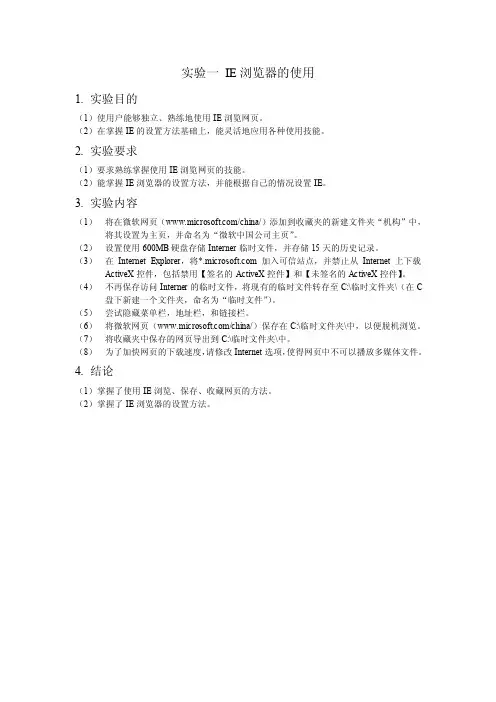
实验一IE浏览器的使用
1.实验目的
(1)使用户能够独立、熟练地使用IE浏览网页。
(2)在掌握IE的设置方法基础上,能灵活地应用各种使用技能。
2.实验要求
(1)要求熟练掌握使用IE浏览网页的技能。
(2)能掌握IE浏览器的设置方法,并能根据自己的情况设置IE。
3.实验内容
(1)将在微软网页(/china/)添加到收藏夹的新建文件夹“机构”中,将其设置为主页,并命名为“微软中国公司主页”。
(2)设置使用600MB硬盘存储Interner临时文件,并存储15天的历史记录。
(3)在Internet Explorer,将*加入可信站点,并禁止从Internet上下载ActiveX控件,包括禁用【签名的ActiveX控件】和【未签名的ActiveX控件】。
(4)不再保存访问Interner的临时文件,将现有的临时文件转存至C:\临时文件夹\(在C 盘下新建一个文件夹,命名为“临时文件”)。
(5)尝试隐藏菜单栏,地址栏,和链接栏。
(6)将微软网页(/china/)保存在C:\临时文件夹\中,以便脱机浏览。
(7)将收藏夹中保存的网页导出到C:\临时文件夹\中。
(8)为了加快网页的下载速度,请修改Internet选项,使得网页中不可以播放多媒体文件。
4.结论
(1)掌握了使用IE浏览、保存、收藏网页的方法。
(2)掌握了IE浏览器的设置方法。
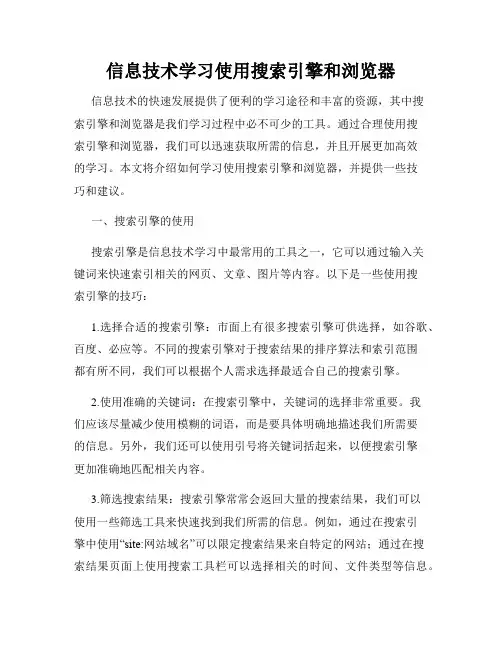
信息技术学习使用搜索引擎和浏览器信息技术的快速发展提供了便利的学习途径和丰富的资源,其中搜索引擎和浏览器是我们学习过程中必不可少的工具。
通过合理使用搜索引擎和浏览器,我们可以迅速获取所需的信息,并且开展更加高效的学习。
本文将介绍如何学习使用搜索引擎和浏览器,并提供一些技巧和建议。
一、搜索引擎的使用搜索引擎是信息技术学习中最常用的工具之一,它可以通过输入关键词来快速索引相关的网页、文章、图片等内容。
以下是一些使用搜索引擎的技巧:1.选择合适的搜索引擎:市面上有很多搜索引擎可供选择,如谷歌、百度、必应等。
不同的搜索引擎对于搜索结果的排序算法和索引范围都有所不同,我们可以根据个人需求选择最适合自己的搜索引擎。
2.使用准确的关键词:在搜索引擎中,关键词的选择非常重要。
我们应该尽量减少使用模糊的词语,而是要具体明确地描述我们所需要的信息。
另外,我们还可以使用引号将关键词括起来,以便搜索引擎更加准确地匹配相关内容。
3.筛选搜索结果:搜索引擎常常会返回大量的搜索结果,我们可以使用一些筛选工具来快速找到我们所需的信息。
例如,通过在搜索引擎中使用“site:网站域名”可以限定搜索结果来自特定的网站;通过在搜索结果页面上使用搜索工具栏可以选择相关的时间、文件类型等信息。
4.评估搜索结果的可信度:在学习过程中,我们要注重搜索结果的可信度。
一些权威的网站、学术机构、新闻机构往往提供的信息更为准确和可信。
我们可以通过评估网页的来源、作者、发布时间等来判断其可信度。
二、浏览器的使用浏览器是我们访问网页和进行在线学习的主要工具。
以下是一些浏览器使用的技巧:1.多标签页的管理:现代浏览器通常都支持多标签页的功能,我们可以将不同的网页以标签页的形式打开,方便我们在不同网页之间切换。
另外,我们还可以使用书签工具将常用的网页链接保存起来,方便日后的使用。
2.隐私与安全的设置:浏览器通常提供了一些隐私与安全的设置,我们可以根据需要选择是否开启、清除浏览记录、管理密码等。
实习一1、利用IE和搜索引擎完成下列的检索:(1) 海南岛三亚市天域度假酒店豪华海景套房的网上订房价。
(2) 上海飞往三亚的机票价格,十月八日所有航空公司从上海飞往三亚的航班。
(3) 上海仁济医院心内科杜慧君教授专家门诊的时间和地点。
(4) 中国股票沪市和深市当日的几个重要指数:上证指数、上证180指数和浦发银行的周K曲线图。
(5) 外汇的当日汇市行情:美元的人民币买入价和卖出价。
(6) 浦东新区小高层3室2厅4000~7000元/平方米的楼盘情况。
(7) 上海威尼斯花园别墅的介绍。
(8) 上海通用公司赛欧S-RV轿车的技术参数。
(9) 上海浦东民生路208号的邮政编码。
(10) 阿富汗的国际长途电话区号。
(11) 2002年第21轮足球甲A联赛的积分排行榜。
(12) 新闻晨报前天的新闻。
(13) 上海美领馆地址、签证预约电话和签证费用。
(14) 从万方数据中查看上海二医大学报中2000年第一期中的论文。
(15) 查看37℃医学网,将医学素材库的网页保存到D盘根文件夹。
(16) 查看美国国家医学图书馆网站,将Research Programs网页中的标题图保存到盘根文件夹。
(17) 通过飞华健康网查询:人工晶体植入手术介绍。
(18) 通过飞华健康网查询:阿莫西林-氟氯西林药物介绍。
(19) 通过中国铁路网查询:上海到重庆K71/74车次的列车类型、出发时间、硬卧票价和经历时间。
(20) 利用Outlook Express设置新闻组帐号:帐号名称:济南万千,预定新闻组:自然科学.医学在自然科学.医学新闻组中投递一到二篇文章,注上自己的班级、学号和中文姓名实习二(1) 从申请免费邮件信箱,帐号为:ssmu******。
(******是你的学号后六位)(2) 从申请免费邮件信箱,帐号同上。
(3) 在Outlook Express中设置163的帐号、密码和POP(3) SMTP。
(4) 改变窗口布局:不显示工具栏按钮下方的文字。
实验一:IE浏览器的使用一、实验目的1.熟练使用Internet进行网页浏览2.熟练使用Internet进行信息查找3.熟练进行电子邮件收发邮件二、实验器材互联网计算机1台,并安装有Windows xp操作系统。
三、实验内容与结果分析(1) IE浏览器的使用1、IE浏览器的启动:启动浏览器有多种方法:1、在桌面上双击图标(常用)2、在任务栏中单击IE浏览器启动按钮3、在“开始”处单击左键-->“程序”-->单击“Internet Explorer”4、在“开始”处单击右键-->“打开”-->双击左键“Programs”-->双击“InternetExplorer”,在启动IE浏览器时,对于拨号用户,如果没有拨号,会启动拨号程序。
启动IE浏览器后,浏览器会自动链接到默认的网站主页中或空白页面。
2、IE浏览器的设置:工具-->Internet选项,进入设置,在“常规”选项中,有“主页”、“Internet临时文件”、“历史记录”、“浏览区设置”四部分。
启动IE连上WWW后,通常老是连接微软的主页,怎样才能连接到自己喜欢的主页呢?在“主页”区,可以更改默认主页。
“地址”栏可以输入任何网址。
另有三个按钮“使用当前页”---设置当前正在浏览的网页为默认主页、“使用默认页”---设置微软中国主页为默认主页、“使用空白页”设置空白网页(about:blank)为默认主页.在“Internet临时文件”区,可以删除以前上网的临时文件,也可设置临时文件的位置、目录大小等在“历史记录”栏中可以设置历史文件夹中已访问页的链接保存情况,也可删除已访问页的链接。
在“浏览区设置”可以设置浏览区的前景背景色、字体、使用的语言以及其它辅助功能。
(如下图)。
对于“安全”选项(如下图):对于“内容”,在设置分级审查功能时必须特别慎重,因为一旦忘记密码,只能通过修改注册表才能解除。
方法是:删除注册表中[HKEY_LOCAL_MACHINE\Software\Microsoft\Windows\CurrentVersion\Policies\Ratings ]下的Key键值(如左图),“连接”项是上网时重要的设置,一旦设置错误,将无法浏览WEB网站(如右图)。
上海应用技术学院实验报告
课程名称计算机网络实验项目 IE浏览器与网络搜索引擎的使用姓名周晨专业班级 11103101 学号 1110310123 组别
同组者指导教师吕占陆日期 2013.3.15 成绩
一、目的及要求:
1.认识WWW。
2.使用IE浏览器。
3.了解网络搜索引擎。
4.使用各种网络搜索引擎工具。
二、实验环境及设备:
接入Internet的电脑 1台
鼠标 1只
键盘 1副
三、实验内容:
1.学会设置IE。
2.学会使用IE。
3.学会使用各种综合型网络搜索引擎。
四、结论及体会:
IE,是微软公司推出的一款网页浏览器。
通过“属性”设置IE,可以设置主页的网址,在“安全”选项卡中用户可通过“站点”按钮来设置具体的可信站点和受限站点,还可以选择“程序”选项卡,从中可设置与IE有关的Internet服务程序,如电子邮件服务程序、新闻组服务程序及HTML编辑器服务程序等,一般都取默认值。
除了IE设置之外,用户能很方便地使用IE浏览器在网页中查询信息,在浏览区打开“历史记录”窗格,从中可查看曾经访问过的网页,节省了用户不少时间和精力。
同样的,用户可添加网址到收藏夹,下次用起来直接点
击收藏夹中的网址就可,用户还可在单个浏览器窗口中查看多个站点。
通过浏览器框顶部的选项卡轻松地从一个站点切换到其他站点。
设置IE
浏览Web
1.浏览/
2.浏览/
3.浏览/
4.浏览/。
实训项目一:网络信息检索基础——搜索引擎的利用1.学时:22.实训目标:通过Internet网络信息检索,了解搜索引擎使用的基本方法;掌握网络信息检索技术;学会选用搜索引擎完成主题检索任务;提高获取和利用网络信息的能力,为不断地吸收新知识,增强创新能力打下基础。
3.实训主要内容:(1).通过Internet 信息检索工具间接地查找所需信息,即通过一些网页主动搜索信息;(2).利用搜索引擎关键词检索、分类检索查出相关网站,并用找到的网站查找有关主题内容;(3).通过比较选择最佳检索途径;得出检索结果;完成检索任务,提出完成相关主题建议。
4.实训类别:基础5.实训类型:单元项目6.实训要求:必做7.主要仪器:每位学生操作一台可以上网络的计算机8.本实训评价方法:通过实训同学们亲自动手在Internet网络信息检索,加深对检索的基本理论、基本知识的理解,掌握使用计算机进行网上信息的查找。
为其后续课程的学习打下基础。
9.实训主题:三位旅游者打算元旦结伴到海南三亚自助游两天,准备事先设计好路线并预订一个住处。
旅游者们希望住宿地点距景区较近,最好是住宿在景区里面,价格每天在300-600人民币左右。
请帮助旅游者们设计一条经济实惠的旅游线路并找到符合其要求的旅游住处,并给出你的出行建议。
10.检索报告:(1).分析主题①背景:三位旅行者打算到三亚为期两天的自助旅行,想居住在景区里,300-600元人民币/天左右;②目的:利用检索工具和方法,为其设计一条经济实惠的旅游路线和符合条件的旅游住处,给出我的建议。
(2).检索工具:百度——hao123网址之家(3).检索步骤①百度hao123网址之家②点生活——旅游③点目的地——三亚④点三亚亚龙湾⑤点hao123网址之家旅游-酒店-住哪儿选择三亚,筛选条件为“三亚亚龙湾周边”,价格“100-300起”(4).检索结果①景点②住宿(5).我的建议三亚亚龙湾为三亚名景点之一,所以可以作为这次路线的必去景点主导这次旅游,还有其他附近的景点和镇内的特色馆值得参观。
浏览器的使用1、使用IE浏览器上网浏览,了解常用浏览器的特点。
世界之窗:安全可靠,有效的屏蔽广告和插件的干扰。
节省网络带宽和电脑资源,低配置机器流畅运行。
身材小巧,下载方便,只有500K左右。
绿色软件,主程序即可独立运行,绝无其他软件捆绑。
傲游浏览器:允许在同一窗口内打开任意多个页面, 减少浏览器对系统资源的占用率, 提高网上冲浪的效率防止恶意插件,阻止各种弹出式,浮动式广告,加强网上浏览的安全360浏览器:拥有全国最大的恶意网址库,采用恶意网址拦截技术,可自动拦截挂马、欺诈、网银仿冒等恶意网址。
独创沙箱技术,在隔离模式即使访问木马也不会感染。
速度没有世界之窗快,不像傲游一样,收藏的网址可以通过用户登录方式,能够多电脑使用。
搜狗:网络加速的浏览器,为多核,使浏览器运行快捷流畅且不卡不死,具有自动网络收藏夹、独立播放网页视频、flash游戏提取操作等多项特色功能,并且兼容大部分用户使用习惯,支持多标签浏览、鼠标手势、隐私保护、广告过滤等主流功能。
IE :对绝大部分网页都能支持,长期以来没有太大的变化,功能中规中矩,安全漏洞不是出现。
2、学会使用收藏夹及站点预订,能够使用历史记录、前进、后退按钮以及菜单和地址栏自由地浏览Web页面。
3、根据自己的需求设置IE。
IE浏览器的设置只用一个窗口:打开ie浏览器后打开“工具”选项选择internet选项如下:点击设置选项:如下将上方椭圆图形中的对勾去掉即可点击确定选项。
4、掌握IE浏览器的一些高级功能,了解浏览过程中常见问题的解决方法。
浏览器网页出现问题后,导致网页报错、网页视频无法正常播放的原因一般有一下几点原因:1.浏览器本身损坏2.视频解码器出现故障3.网络解析故障因此解决如上问题就要进行如下操作:可以在网上重新下载浏览器进行安装即可,也可以重新下载视频播放器进行安装,也可以更改dns地址,下面是更改dns地址内容:首先、右键“网上邻居”,选择“属性”,找到“本地连接”其次、右键“本地连接”,选择“属性”,双击“internet协议(tcp/ip)”最后、选择“使用下面的dns服务器地址”,然后手动输入8.8.8.8,然后点击“确定”即可如下:5、熟练地保存、打印Web页面及其中的图片。
上海应用技术学院实验报告
课程名称计算机网络实验项目IE浏览器与网络搜索引擎的使用姓名周晨专业班级11103101 学号1110310123 组别
同组者指导教师吕占陆日期2013.3.15 成绩
一、目的及要求:
1.认识WWW。
2.使用IE浏览器。
3.了解网络搜索引擎。
4.使用各种网络搜索引擎工具。
二、实验环境及设备:
接入Internet的电脑1台
鼠标1只
键盘1副
三、实验内容:
1.学会设置IE。
2.学会使用IE。
3.学会使用各种综合型网络搜索引擎。
四、结论及体会:
IE,是微软公司推出的一款网页浏览器。
通过“属性”设置IE,可以设置主页的网址,在“安全”选项卡中用户可通过“站点”按钮来设置具体的可信站点和受限站点,还可以选择“程序”选项卡,从中可设置与IE有关的Internet服务程序,如电子邮件服务程序、新闻组服务程序及HTML编辑器服务程序等,一般都取默认值。
除了IE设置之外,用户能很方便地使用IE浏览器在网页中查询信息,在浏览区打开“历史记录”窗格,从中可查看曾经访问过的网页,节省了用户不少时间和精力。
同样的,用户可添加网址到收藏夹,下次用起来直接点
击收藏夹中的网址就可,用户还可在单个浏览器窗口中查看多个站点。
通过浏览器框顶部的选项卡轻松地从一个站点切换到其他站点。
设置IE
浏览Web
1.浏览/
2.浏览/
3.浏览/
4.浏览/。